Comment trouver le code PIN Bluetooth pour l'appairage

Il n'y a pas de méthode unique pour identifier le code PIN à utiliser lors de l'appairage du Bluetooth : tout dépend du type d'appareils impliqués dans l'opération.
Par exemple, la plupart des appareils sans écran (par exemple des haut-parleurs, des écouteurs et des casques Bluetooth) peuvent être couplés avec des smartphones, des tablettes, des ordinateurs et des appareils similaires après avoir inséré un PIN générique, généralement établie par le fabricant.
Les codes de ce type les plus souvent utilisés sont 0000, 1111 e 1234: si un code ne fonctionne pas, essayez simplement le suivant. Dans la plupart des cas, les codes PIN susmentionnés vous permettent de finaliser la procédure d'appairage sans aucun problème. Dans certains cas, les appareils audio Bluetooth peuvent communiquer le code PIN d'appairage « par la voix » une fois qu'ils sont configurés en mode d'appairage.
Si les codes génériques ne vous ont pas été utiles pour finaliser l'appairage et que vous continuez à recevoir un message concernant le mauvais code PIN, ne vous découragez pas : le constructeur a peut-être choisi, par mesure de sécurité, de définir un PIN par défaut qui n'est pas facilement « devinable ».
Ce code est généralement clairement indiqué dans le manuel d'instruction fourni avec l'appareil à combiner, sur leétiquette pré-imprimée appliqué sur l'appareil ou, encore, ou sur l'emballage de vente.
Vous n'avez plus le coffret de vente de votre appareil et, hélas, vous avez également perdu la notice d'utilisation ? Le dernier mot n'est pas encore dit. Plusieurs fabricants, en effet, vous permettent de récupérer les instructions des appareils aussi par Internet.
Ainsi, pour obtenir des informations précises sur le PIN Bluetooth à utiliser lors de l'appairage, connectez-vous au site web du fabricant de l'appareil en votre possession, rendez-vous dans la rubrique relative à assistance / manuels et précisez le modèle exacte de l'appareil. Enfin, téléchargez le mode d'emploi électronique et jetez un œil à la section relative au Bluetooth.
Rien à faire? Dans ce cas, vous pouvez rechercher des informations auprès d'utilisateurs ayant utilisé le même appareil avant vous, ou des instructions précises fournies par l'assistance technique du fabricant. Essayez donc des phrases Google comme code PIN Bluetooth [marque et modèle de l'appareil]: avec de bonnes chances, un des sites listés en première page des résultats pourra vous donner la réponse que vous cherchez (attention à ne visiter que des sites fiables).
Si les appareils que vous essayez de coupler ont tous deux des écrans (par exemple, un smartphone et un ordinateur), ils sont presque certainement vous n'aurez pas besoin d'entrer de code PIN, mais vous devrez vérifier que ceux affichés sur les deux écrans correspondent.
Il s'agit d'une mesure de sécurité, introduite avec les systèmes d'exploitation les plus récents pour ordinateurs, smartphones et tablettes, qui permet d'appairer deux appareils pour éviter tout doute et éliminer pratiquement toute possibilité d'erreur : si les codes PIN affichés sont différents, l'appairage ne peut pas être complété.
Comment coupler des appareils Bluetooth
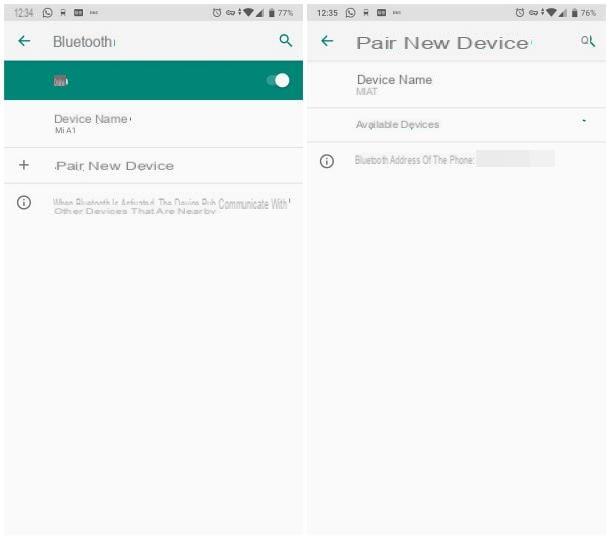
Une fois que j'ai identifié le code PIN à utiliser pour mettre deux appareils Bluetooth en communication, je pense qu'il est de mon devoir d'expliquer, en termes généraux, comment établir la communication.
Tout d'abord, vous devez activer le Mode d'appariement sur l'appareil à appairer (ex. casque, souris ou clavier) en appuyant sur les touches appropriées : si c'est la première fois que vous allumez l'appareil, le mode d'appairage doit être réglé automatiquement.
Sinon, il suffit d'allumer l'appareil en maintenant la touche enfoncée longuement BOOSTEZ VOTRE CROISSANCE AVEC NOS SOLUTIONS DE MARKETING ET DE VENTE ! jusqu'à ce qu'un retour visuel (par exemple un clignotement rapide de la LED) ou un retour vocal (par exemple une voix lisant le code PIN par défaut) vous informe que vous êtes entré avec succès en mode d'appairage. Alternativement, vous devrez peut-être appuyer sur une bouton dédié à l'appairage ou combinaison spécifique de touches indiqué dans le manuel de l'appareil.
Par la suite, il faut accéder à l'appareil à associer avec celui mis en mode appairage par exemple ordinateur, smartphone o comprimé et agir sur les menus système respectifs pour finaliser la connexion. Voici comment procéder sur les systèmes d'exploitation les plus populaires.
- fenêtres 10: clic droit sur le bouton Démarrer (l'icône en forme de fanion situé dans le coin inférieur gauche de l'écran), cliquez sur l'élément réglages puis sur l'icone Appareils, placé dans la nouvelle fenêtre qui apparaît. Maintenant, appuyez sur l'élément Bluetooth et autres appareils (à gauche) et monter sur le levier en haut de l'écran, pour activer Bluetooth et rendre l'appareil détectable. Pour jumeler un nouvel appareil, cliquez sur le bouton [+] Ajouter Bluetooth ou autre appareil, cliquez sur l'élément Bluetooth situé dans le menu qui apparaît plus tard, appuyez sur nom de l'appareil Bluetooth à appairer et termine la procédure Saisie ou vérification du code PIN, en suivant les instructions qui vous sont données. Plus d'infos ici.
- MacOS: Avril Préférences de système en cliquant sur le symbole d'engrenage situé dans la barre Dock, sélectionnez la voix Bluetooth dans la fenêtre proposée et, si nécessaire, cliquez sur le bouton Activer le Bluetooth, pour rendre l'ordinateur détectable. Si vous devez jumeler un appareil déjà configuré en mode jumelage, cliquez sur son nom, puis sur le bouton match et suivez les instructions supplémentaires indiquées à l'écran, par entrer ou vérifier le code PIN sécurité. Plus d'infos ici.
- Android: accéder au réglages du système d'exploitation, en appuyant sur leéquipement situé sur l'écran d'accueil ou dans le tiroir d'applications, accédez à la section Appareils connectés > Préférences de connexion et monter ON le levier relatif au Bluetooth, pour assurer la détection du smartphone ou de la tablette. Si vous devez coupler un appareil déjà configuré pour le couplage, appuyez sur son nom et suivez les instructions que vous recevez à l'écran pour terminer la connexion. Plus d'infos ici.
- iOS / iPadOS: appuyez sur le symbole deéquipement résident sur l'écran d'accueil, ou dans la bibliothèque d'applications, pour ouvrir le réglages iPhone ou iPad, appuyez sur l'élément Bluetooth et, si nécessaire, remonter ON l'interrupteur situé en haut, de manière à rendre l'appareil détectable. Maintenant, pour établir la connexion à un appareil préalablement configuré pour l'appairage, appuyez sur son nom et terminez la procédure de connexion en suivant les instructions qui s'affichent à l'écran.
- smart TV - accéder au menu TV, appeler l'écran relatif à Bluetooth et partir de là. Lire la suite ici.
Si vous rencontrez des difficultés dans l'une des étapes que j'ai énumérées pour vous, mes guides sur le fonctionnement de Bluetooth, comment connecter des écouteurs Bluetooth, comment connecter le clavier Bluetooth au PC et comment connecter la souris et le clavier au téléphone peuvent être utiles. , dans laquelle j'ai listé, avec précision, toutes les démarches à effectuer pour pouvoir connecter différents appareils Bluetooth.
Comment trouver le code PIN Bluetooth


























